OneNote עשויה לפעמים לזרוק שגיאה האומרת שהתוכן שאליו אתה מנסה לגשת אינו זמין עדיין. הודעת שגיאה זו מתרחשת בדרך כלל לאחר שהאפליקציה הפסיקה לעבוד והפעלת אותה מחדש. הסיבה לכך היא ש-OneNote לא הצליח לסנכרן כראוי את ההערות שלך.
כאשר אתה מקבל את "תוכן עדיין לא זמין" שגיאה באפליקציית שולחן העבודה של OneNote, לעתים קרובות אתה מקבל את ההתראה הבאה באפליקציה המקוונת: "מצטערים, נראה שהדף הזה נוסף ממחשב אחר ועדיין לא הסתנכרן. לחץ כאן או הקש ENTER כדי לטעון מחדש“. הבעיה היא שאם תלחץ על Enter כדי לטעון את העמוד שוב, שום דבר לא קורה, או שאתה מקבל את אותה שגיאה שוב ושוב.
פתרונות לתיקון תוכן OneNote עדיין לא זמין שגיאה
צא והפעל מחדש את OneNote
שגיאה זו מציינת שחלק מהמחברות שלך נכשלו בסנכרון. כפתרון מהיר, צא מחשבון OneNote שלך וסגור את האפליקציה. לאחר מכן הפעל אותו מחדש והיכנס שוב. באופן זה, המחשב שלך יצור חיבור חדש לשרתים של OneNote ואולי יפתור את הבעיה.
בנוסף, ודא שאתה מפעיל את הגרסה האחרונה של אפליקציית Onenote במחשב שלך. בדוק אם יש עדכונים אם גרסת האפליקציה שלך מיושנת.
רוקן את סל המיחזור שלך
מספר משתמשים הצליחו לפתור בעיה זו על ידי ריקון סל המיחזור. אם OneNote מנסה איכשהו לסנכרן קטעים או דפים בודדים ששלחתם לפח, אין פלא שהתהליך נכשל. מחק לצמיתות את כל הקבצים מסל המיחזור שלך ובדוק אם הבעיה נמשכת.
הפעל את סל המיחזור, לחץ על כלי סל המיחזור, ולאחר מכן בחר סל מחזור ריק.

בדוק את החיבור שלך
ודא שאתה מחובר לאינטרנט. שגיאה זו עשויה גם לציין שהחיבור שלך נותק או שהוא לא יציב. הפעל מחדש את הנתב והשתמש בחיבור כבל אם אתה בחיבור Wi-Fi. או התחבר לנקודה חמה ניידת אם זה אפשרי.
בדוק אם התוכן זמין במכשיר אחר
בדוק אם אתה יכול לגשת לדף או לקטע הבעייתי במכשיר אחר. אם הדף המתאים שותף עם מספר משתמשים, בקש מהם לבדוק אם הם חווים את אותה בעיה. אם התוכן גלוי למשתמשים אחרים, בקש מהם להעתיק או להעביר אותו למדור חדש. לאחר מכן בדוק אם כולם יכולים לגשת לאזור החדש.
שחזר את אחסון OneDrive
אם אף אחד מהמשתמשים לא יכול לגשת לתוכן הבעייתי, שחזר את האחסון של OneDrive. בעיקרון, אתה הולך לשחזר את התוכן למצב קודם.
- לך אל אתר OneDrive ולהיכנס.
- לאחר מכן נווט אל הגדרות → אפשרויות → שחזר את ה-OneDrive שלך. אם אתה משתמש בחשבון עבודה או בית ספר, עבור ישירות אל הגדרות → שחזר את ה-OneDrive שלך.
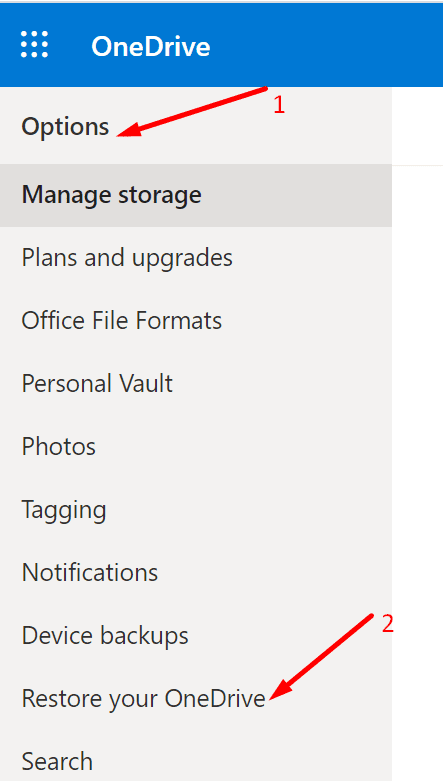
- בחר את התאריך מהרשימה הנפתחת.
- בחר את הפעילויות שברצונך לבטל.
- לחץ על לשחזר לַחְצָן.
טיפים להימנע משגיאות "תוכן עדיין לא זמין".
- ודא שהחיבור שלך יציב.
- אל תצא מ-Onenote עד שתראה את סמל סטטוס הסנכרון המוצלח, המאשר שהנתונים שלך סונכרנו לענן.
- המתן עד שהמחברת שלך תגיע לשרתים של OneNote. כל עמוד וקטע שאתה עורך, מעדכן או שומר, צריך זמן להגיע לשרתים של OneNote. אם תנסה לגשת למחברת הזו לפני שהתוכן עבר סנכרון מלא, ייתכן שתקבל את הודעת השגיאה "תוכן עדיין לא זמין".
סיכום
אם OneNote אומר שהתוכן שאליו אתה מנסה לגשת עדיין לא זמין, זה מצביע על כך שהאפליקציה זקוקה ליותר זמן כדי לסנכרן את המחברת עם השרתים. אבל אם השגיאה לא נעלמת לאחר מספר דקות, הפעל מחדש את OneNote ובדוק אם אתה יכול להעתיק את התוכן הבעייתי למדור חדש. אם זה לא עובד, שחזר את OneDrive.
הצלחתם לפתור את הבעיה הזו? ספר לנו בתגובות למטה.